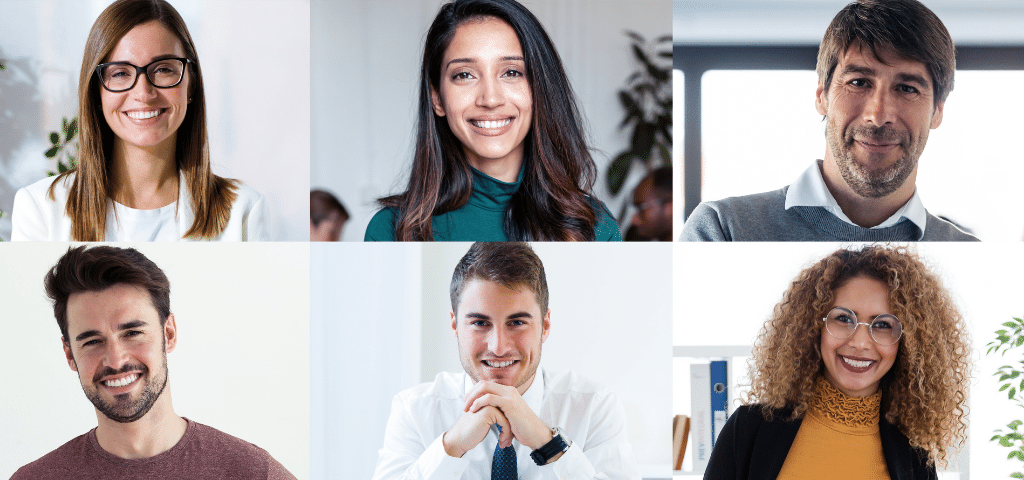コロナ渦やテレワークの大々的な普及とともに、Web会議システムが頻繁に利用されるようになり、各社ともに様々なツールが登場しました。
特に、ビジネスユースであり、Microsoftのネームバリューもあってか、Teamsが代表的なWeb会議システムとして名乗りを上げましたが、Microsoftは「ライセンスポリシー」にお堅いのも事実。
そこで今回は、Teamsの使い勝手や自由度の検証と、Microsoftの掲げるライセンスポリシーについて、解説していきたいと思います。
Teamsの会議枠はどこまで可能か?意外に自由度の高いTeamsアプリ
Teamsは元々、プロジェクトチームにおけるコミュニケーションツールとして活躍してきましたが、Skype for Business(Skype for Businessは、2021年7月末でサービス終了となります)との計画的な統合を経て、Web会議を主体的に行うツールとして、進化を遂げました。
これまでは、チャット兼、Web会話ツールといえば、ZoomやSkypeやWebEXがありましたが、そこに割って入った形になります。
Teamsの自由度
Teamsは最大で9画面(アプリ)、Webブラウザ上でも4画面を表示することができます。それ以上の参加者は、アクティブでない(発言量が多くない・主催者でもない)ユーザは、一番下へアイコン表示されます。
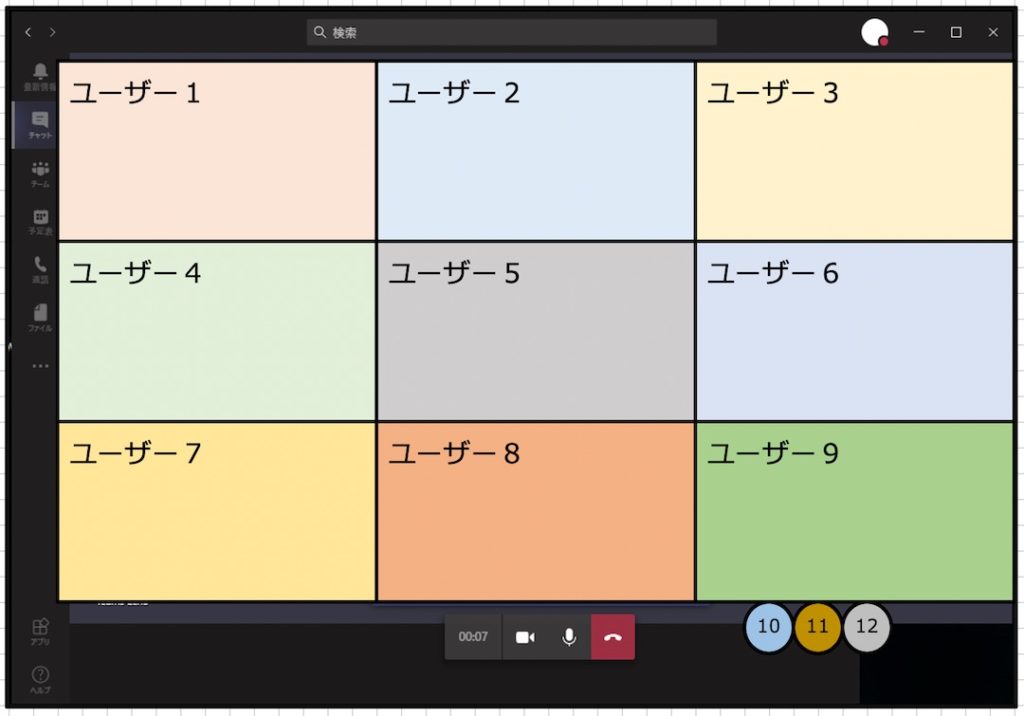
最大で200ユーザが参加することができ、強固なMicrosoftサーバを利用しているため、サーバが遅延や停止することは「殆どありえません」。
また、全てのWeb会議ツールにも言えますが、Guest参加といい、E-mailアドレスさえ持っていれば、参加URLによりWeb会議へ招待を受けることが可能です。
これは元々、ZoomやWebEXおあつらえの機能でしたが、Teamsにも実装を果たしています
Teamsの便利機能
Teamsには、利便性を向上するため、これまでMicrosoft365(旧:Office365)ベースのアプリがうまい具合に組み込まれています。
TEAM機能
プロジェクトチーム内で、チャットや文書の取り扱い、Web会議や議事録を、まとめて展開することができます。
ホワイトボード機能
WebEXでも目玉であった、ホワイトボード機能が実装されています。
参加者は、アプリをインストールすることで、自由に図や文字を書き込むことができます。
Stream機能
Youtubeを彷彿とさせるこの機能は、これまでのWeb会議を動画や音声として記録し、Microsoftサーバへ保存、設定により、自由に共有することができます。
これがあると、議事録要らず!・・・なんてこともありませんが、招待されたユーザは、参加できなかった会議内容を把握することが可能です。
OneDrive
Microsoftのクラウドストレージは、Teams利用の上で、ファイルの取り扱いやTeamsユーザー間の共有に対し、大きく貢献します。
Teams専用、大画面Web会議システム
Teamsの目玉ともなる大画面Web会議システムは、SurfaceHub(現在はSurface Hub 2S)と言います。
本体価格や保守費などなどを含め、1台あたり150万円は下らない機器ですが、購入する企業や自治体は、大中小規模に関わらず、多いと聞きます。
1台でも、1教室をフォローできるとされるカメラ配置と、大画面の液晶兼ホワイトボード機能が人気を博しているようです。
SurfaceHubを導入した企業の満足度は割と高く、その裏には様々なMicrosoft製テクノロジーが作用しているのですが、長くなってしまうので割愛いたします。
<Microsoft:Surface Hub 2S>
https://www.microsoft.com/ja-jp/surface/business/surface-hub-2
MicrosoftライセンスポリシーはMicrosoft365に準拠
Microsoftのライセンスポリシーは「なんでこうなるの?」的なものが割と多いのですが、Teamsはあくまで、ExcelやWord等と並び、Microsoft365の棲み分けの中にいます。
事細かなルールは差し置いて、ライセンスポリシーの考え方は「ユーザー(個人)」「グループ(企業)」という、大きく2つの考え方があります。
ユーザ(個人)ポリシー
個人ユーザがMicrosoft365アカウントを持つ場合、TeamsのほかExcel、Word、Outlook、Powerpointなどが1セットになっているパッケージと、切り売りのTeamsが存在します。
Microsoft365アカウントは「ひとりにつき、1アカウント」の利用を明示しています。
つまり「アカウントは個人、または、グループに属する個人が持つもの」であり、基本的には「貸し出しや共有ができないアカウント」なのです。
また補足ですが「無償版Teamsは法人向けの期間限定サービス」であり、個人利用ができません。無償版Teamsは、あくまで、法人向けの販促キャンペーンである、ということですね。
ちなみに、個人利用者が無償版Teamsを利用開始しようとすると、個人向けSkypeのページへ推移してしまいます。
グループ(企業)ポリシー
Microsoft365のグループポリシーにおいて、Microsoft自身は、ユーザの管理や調整に関与しません。しかし、一つの契約をグループとしてみなし、管理者を通じて、ライセンスの販売やサポートの提供を行います。
グループポリシーがTeamsにどう作用するのか?というと、例えば、標準の索引メニューではあくまで「グループ内」のみしか検索することができません。
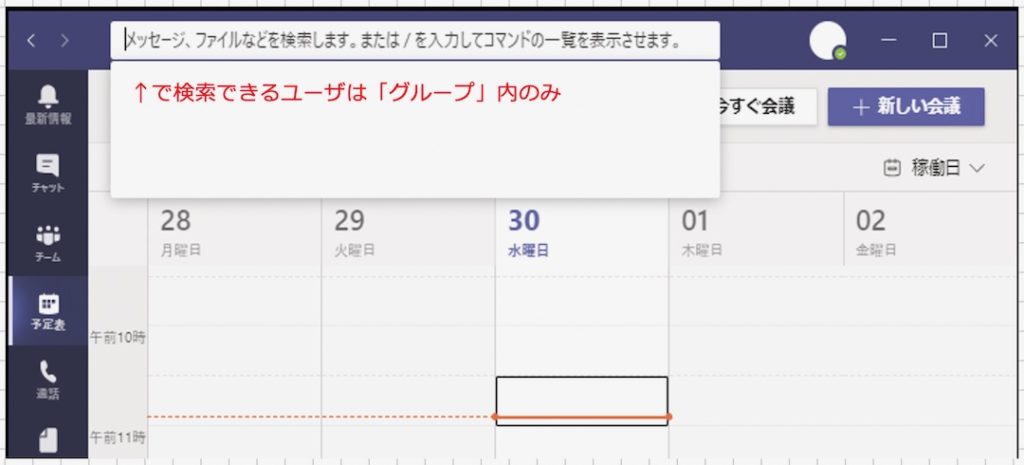
また、デフォルト設定内のTeams管理メニューでは「グループ内でしかコミュニケーションをしない」設定になっています。
これは「外部接続の許可」「Guest接続の許可」をすることで、設定が開放されますが、元々は「グループ内でのコミュニケーションツール」という意味で開発された色合いが強いのが特徴です。
Teams、最大のネックは「アカウントの共有」急遽用意されたRoomsライセンス
他のZoomやWebEXにみる「1個の会議室につき、1アカウント」の契約においては、企業内でアカウントの共有や使いまわしを行う運用ができます。
会議室専用のWeb会議システムも登場していることですし、企業にてWeb会議を行うにあたり「アカウントを持ってない人も参加」はごく当たり前の運用です。
しかし、Teamsに関わるMicrosoft365アカウントは「ひとりにつき、1アカウント」が大前提ですので、Teamsのアカウントポリシーではそれができません。
そこで、いつの間にか登場したのが、Microsoft Teams Rooms機器でした。
<Microsoft:Teams Rooms機器一覧>
https://www.microsoft.com/ja-jp/microsoft-365/microsoft-teams/across-devices/devices/category?devicetype=20&page=1&filterIds=
なお、ちょっと別枠ですがSurfaceHub2Sも同様に、Rooms機器のようです。
「Microsoft認定品だったら、Microsoft365アカウントを会議室内で共有利用していいよ」ってことらしいですね。